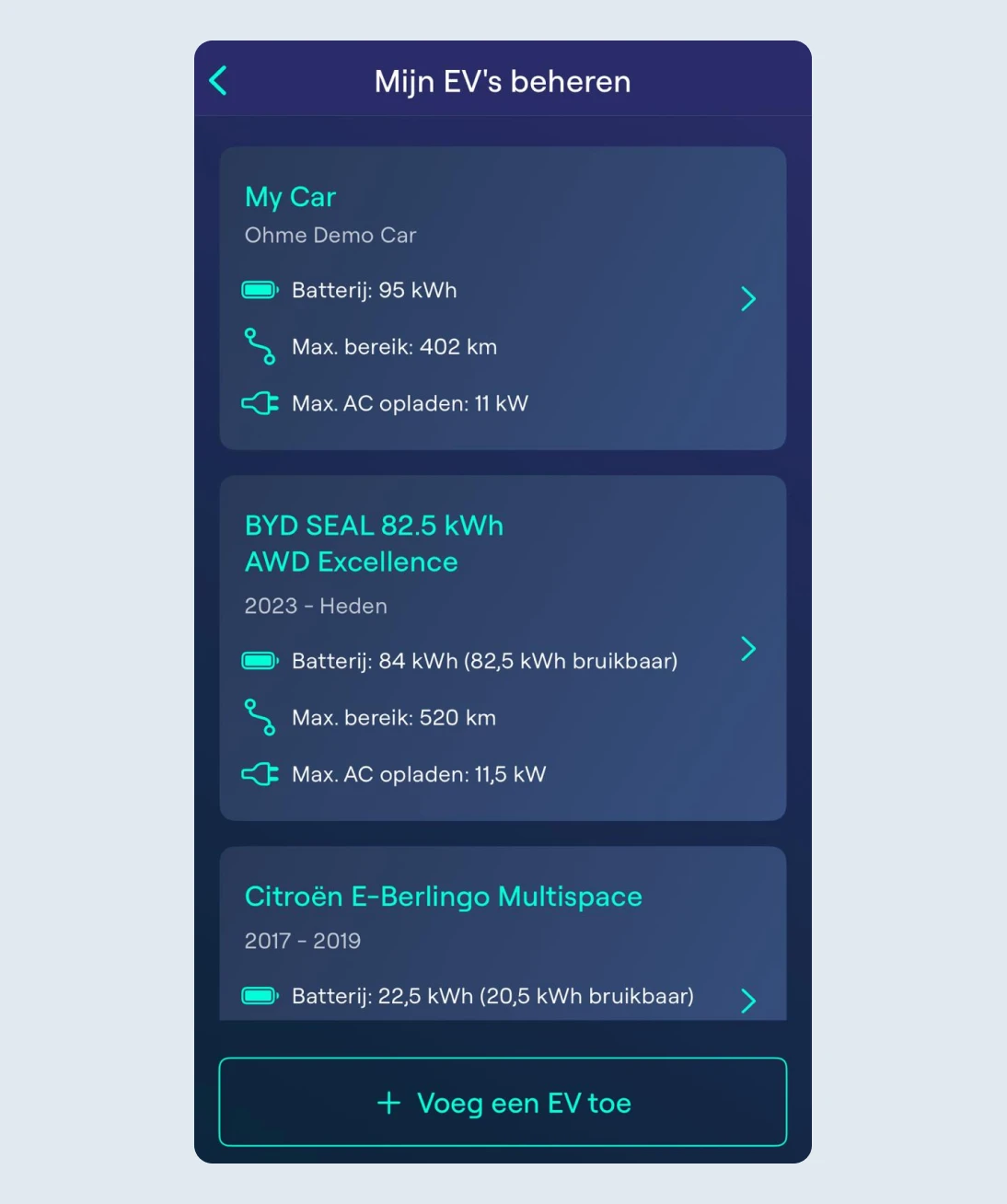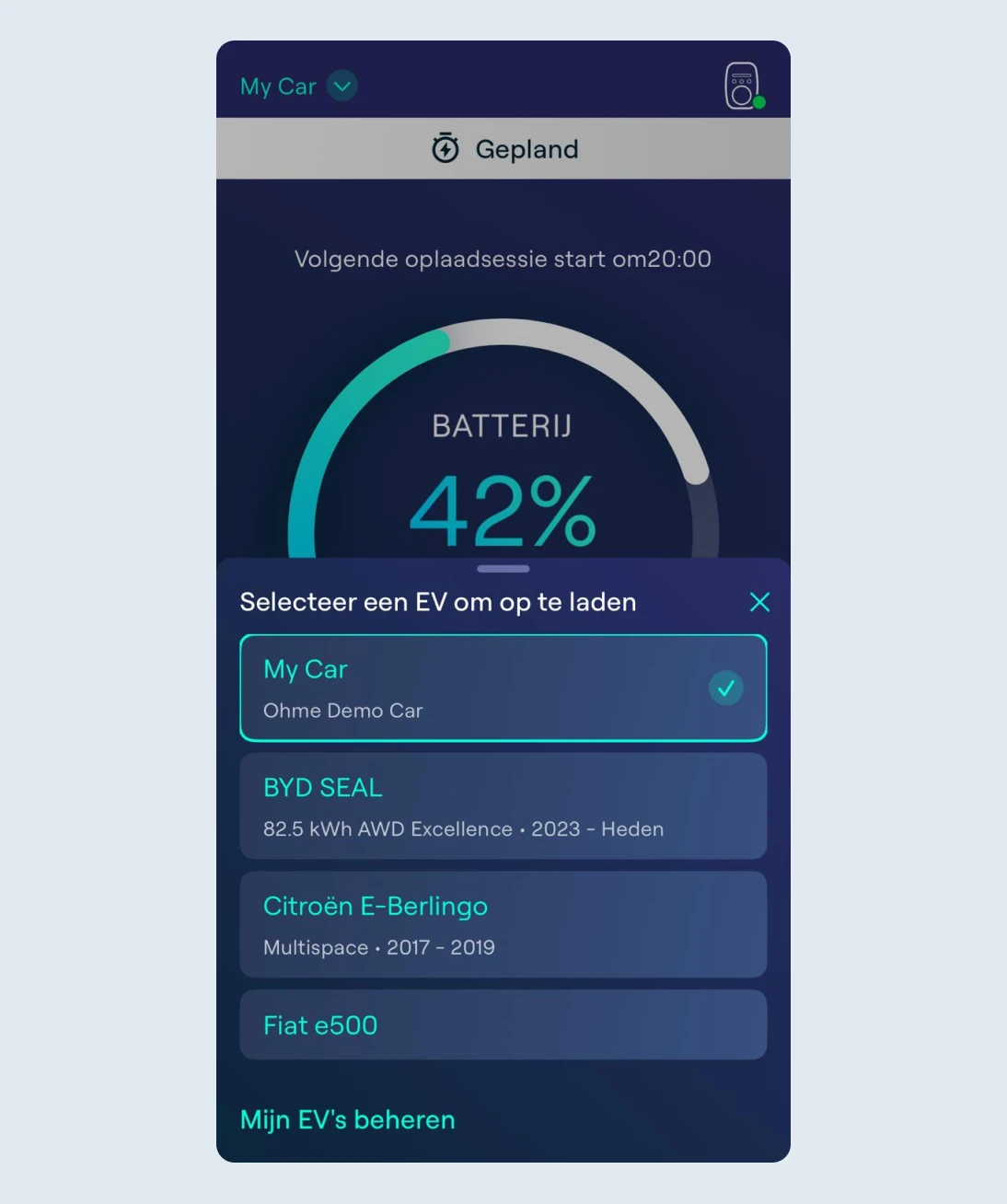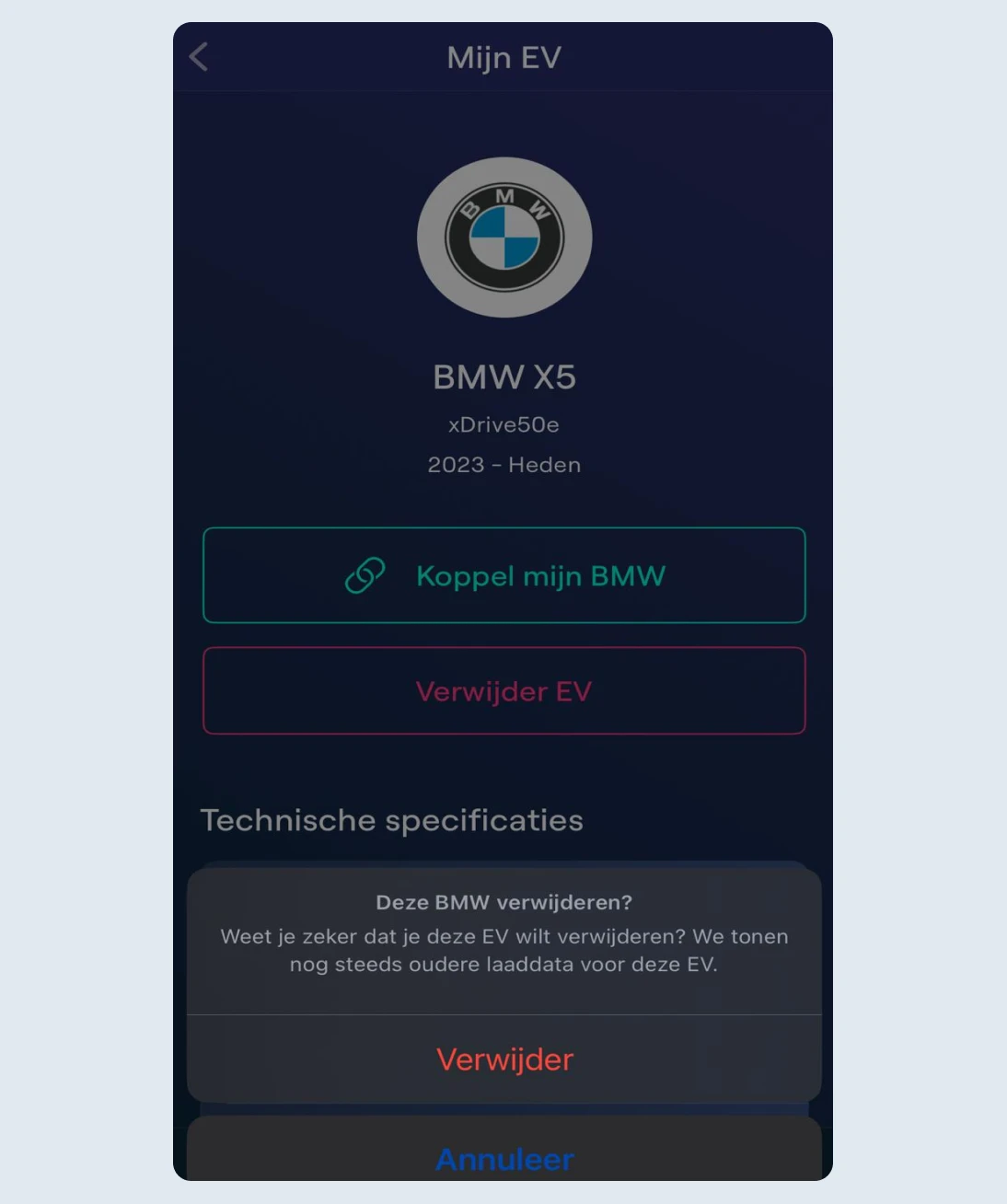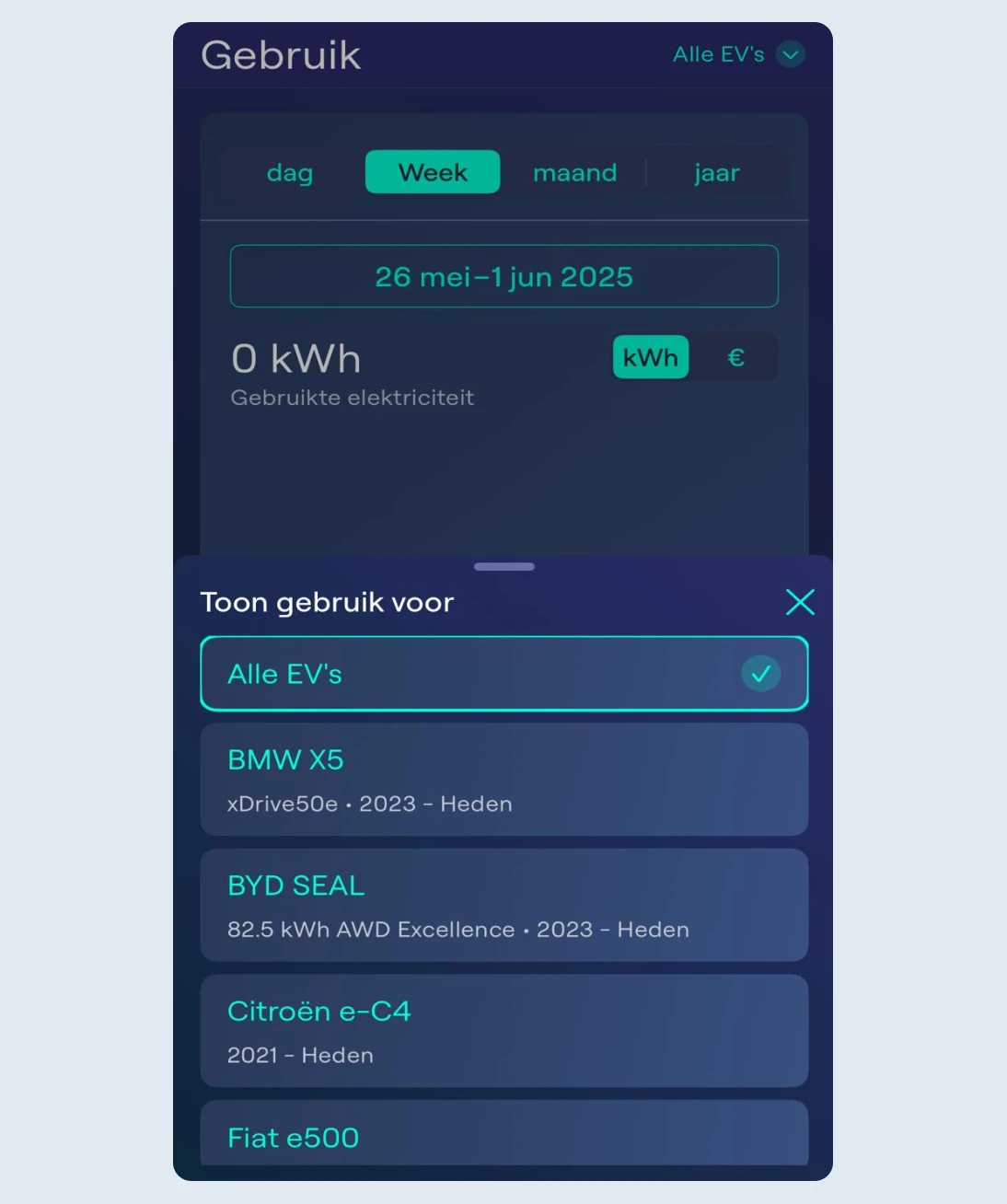Verschillende voertuigprofielen toevoegen aan de Ohme-app? Met onze Multicar-functie kan je nu gemakkelijk meerdere voertuigen toevoegen en ertussen wisselen. Let op, je hebt versie 2.4.0 of hoger van de app nodig om deze functie te gebruiken.
Eens je de initiële set-up van de app hebt gedaan, kun je de details van extra voertuigen toevoegen om ervoor te zorgen dat Ohme weet welk voertuig je gaat opladen.
Ga naar instellingen in de Ohme-app
- Klik op “Voeg een EV toe” en selecteer je automerk en model uit de lijst. Als dat gevraagd wordt, kan je ook inloggen via de app van je wagen (API integratie), op die manier kan de Ohme-app je batterijstatus correct uitlezen. Let op: deze integratie is voorlopig enkel beschikbaar voor een beperkt aantal merken.
- Je wagen is nu toegevoegd aan de lijst van EV’s in de “Mijn EV’s beheren”-sectie.
Opmerking: Je vindt je wagen niet terug in de lijst, of de specificaties van je wagen zijn toch anders dan wat is aangegeven? Klik dan op “Mijn merk is niet vermeld” om een gepersonaliseerd profiel op te maken. Voor meer informatie over het toevoegen van gepersonaliseerde wagens kan je terecht op deze pagina.
Als je je EV hebt toegevoegd aan de app, kan je via de laadpagina de EV selecteren die je wil opladen.
Klik op de knop in de linkerbovenhoek van het scherm om de wagen te kiezen, voordat je de wagen aankoppelt.
Kies je EV uit de lijst. Ohme zal de laadplanning aanpassen aan de batterijgrootte en maximale laadsnelheid van je wagen.
Let op: als je bent beginnen laden met het foute profiel, dan kan je de EV nog veranderen nadat je de wagen hebt aangekoppeld. Daarvoor volg je dezelfde stappen als hierboven. Ohme zal dan de laadplanning herberekenen op basis van de nieuwe specificaties.
Een EV verwijderen
Wil je een EV uit de lijst verwijderen? Geen probleem. Zorg dat je een ANDERE EV (die je wilt houden) selecteert via de knop in de linkerbovenhoek. Nu kan je de ongewilde EV verwijderen via de pagina “Mijn EV’s beheren”.
Selecteer de wagen die je wil verwijderen. Klik op “Verwijder EV”. Bevestig door in de pop-up opnieuw op “Verwijderen” te klikken.
Opmerking: je zal nog steeds de laadgeschiedenis van het verwijderde voertuig kunnen zien, en je kan de wagen later altijd opnieuw toevoegen.
Gebruiksgegevens
In de “Gebruik”-sectie van de Ohme-app kan je zien welke wagen geselecteerd was voor welke laadsessie.
Rechts bovenaan kan je kiezen of je de laadsessies van alle wagens of van één specifieke wagen wil zien.*
Opmerking: als je in de app de foute EV selecteert, dan wordt deze wagen weergegeven in de gebruiksgegevens. Het is dus erg belangrijk dat je de juiste EV selecteert voor het laden.
*Let op: CPO’s kunnen in hun platform het verschil tussen de verschillende voertuigen niet zien.

Let op: We zijn altijd in de weer om onze klanten de nieuwste technologie te bieden. Als onderdeel van Ohme Labs verbeteren we voortdurend de API-integratiefunctie en soms kan het zijn dat deze niet werkt zoals bedoeld. Houd er rekening mee dat bepaalde functionaliteiten ook beperkt kunnen zijn op basis van fabrikant-specifieke API beperkingen of restricties.